SCHOLAT+会议系统使用指南
注册会议账号
访问平台网址:https://conf.scholat.com
如有任何疑问,请联系技术支持:conf_help2021@yeah.net
在顶部菜单栏中,点击“注册账号”一项,注册平台账号。
在新版本的会议平台中,将账号注册和域名申请合并,即如需要建立会议专属网站,只需注册会议账号,且账号与密码由会议平台生成, 发送到申请者填写的邮箱中,实现域名和账号的一对一关系。
如果您已经申请过会议账号且通过了域名申请,直接登录账号便可使用。
如果您已经申请过会议账号但尚未通过域名申请,请重新点击“注册账号”进行账号申请
如果已经创建过账号,按照旧版本的登录即可。
如果您尚未使用过本会议平台,且想申请账号,在此之前,请仔细阅读本指南。
拟申请域名一般是会议的英文简称,以全国计算机支持的协同工作与社会计算学术会议为例,其会议简称是CCSCW,其域名就为/ccscw。
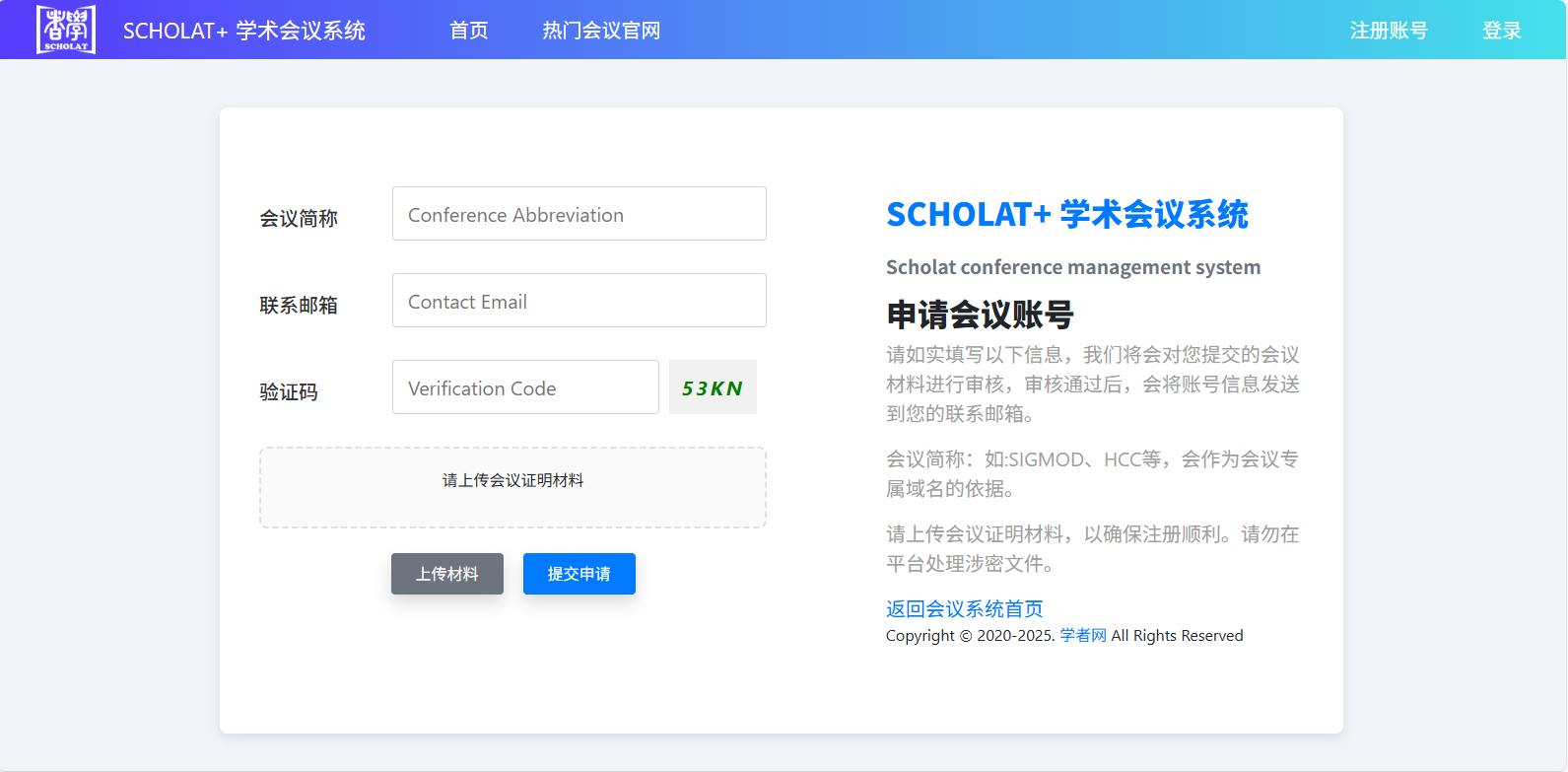
申请账号需填写申请表,以方便管理员审核。
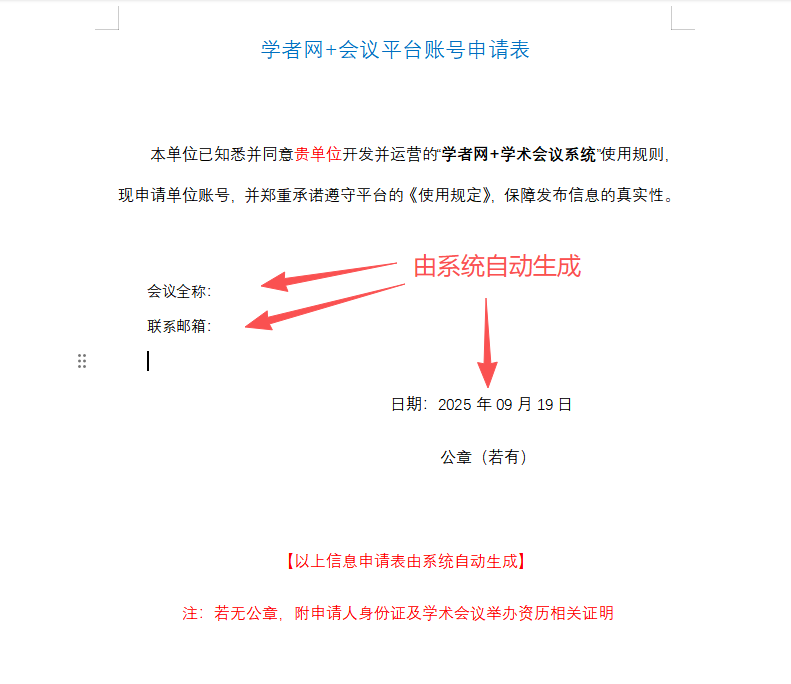
请上传带公章或其他有效证明材料的完整申请表(建议上传PDF格式)。
请注意证明材料需要图像清晰,文字可辨认。
我们会把申请的审批结果和账号发送到注册账号时所填的邮箱,如若申请通过,收到邮件后便可登录系统。
申请成功后,请耐心等待审核,审核一般在3个工作日内完成,请勿重复提交申请。
我的会议与发布会议
进入平台首页,在顶部菜单栏点击“我的会议”进入会议信息页面.
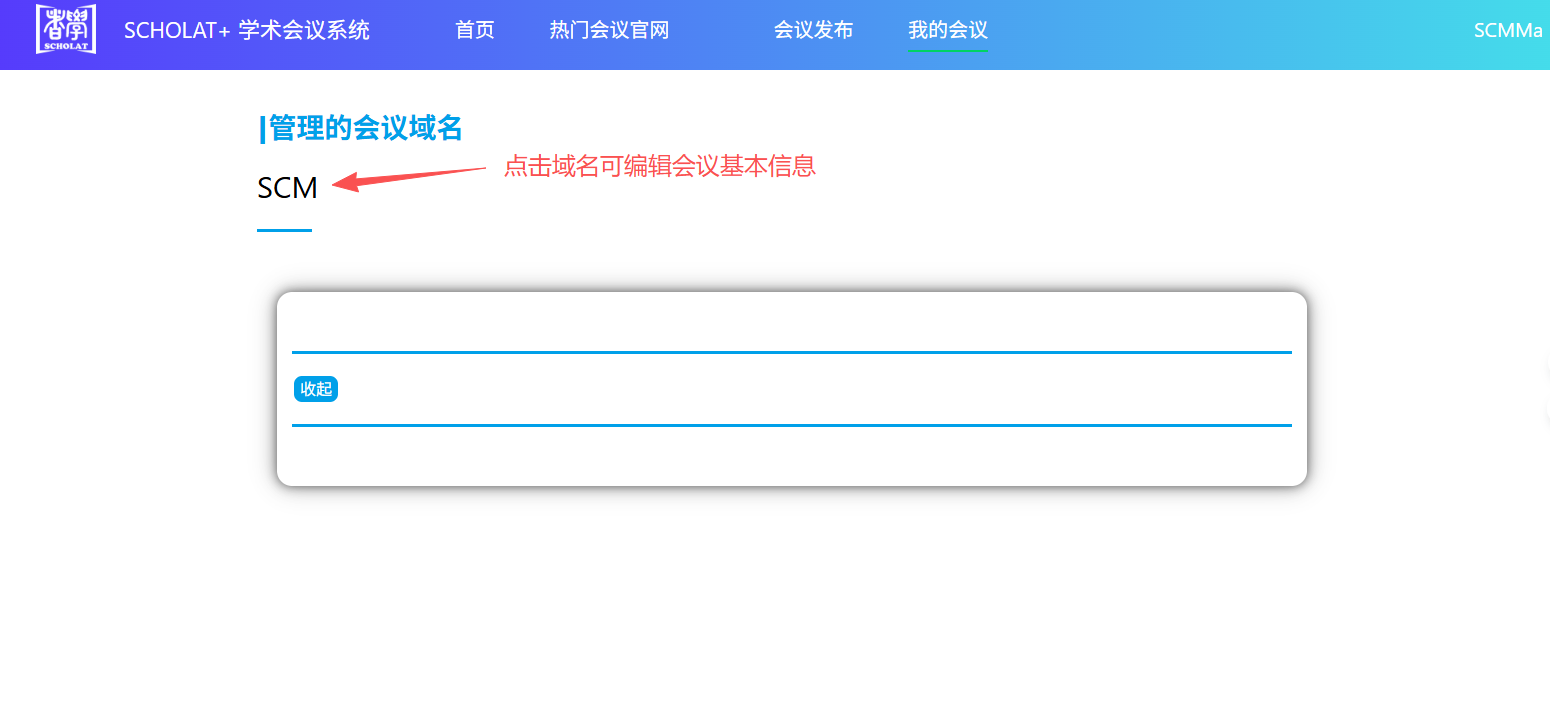
在此页面可以编辑会议信息
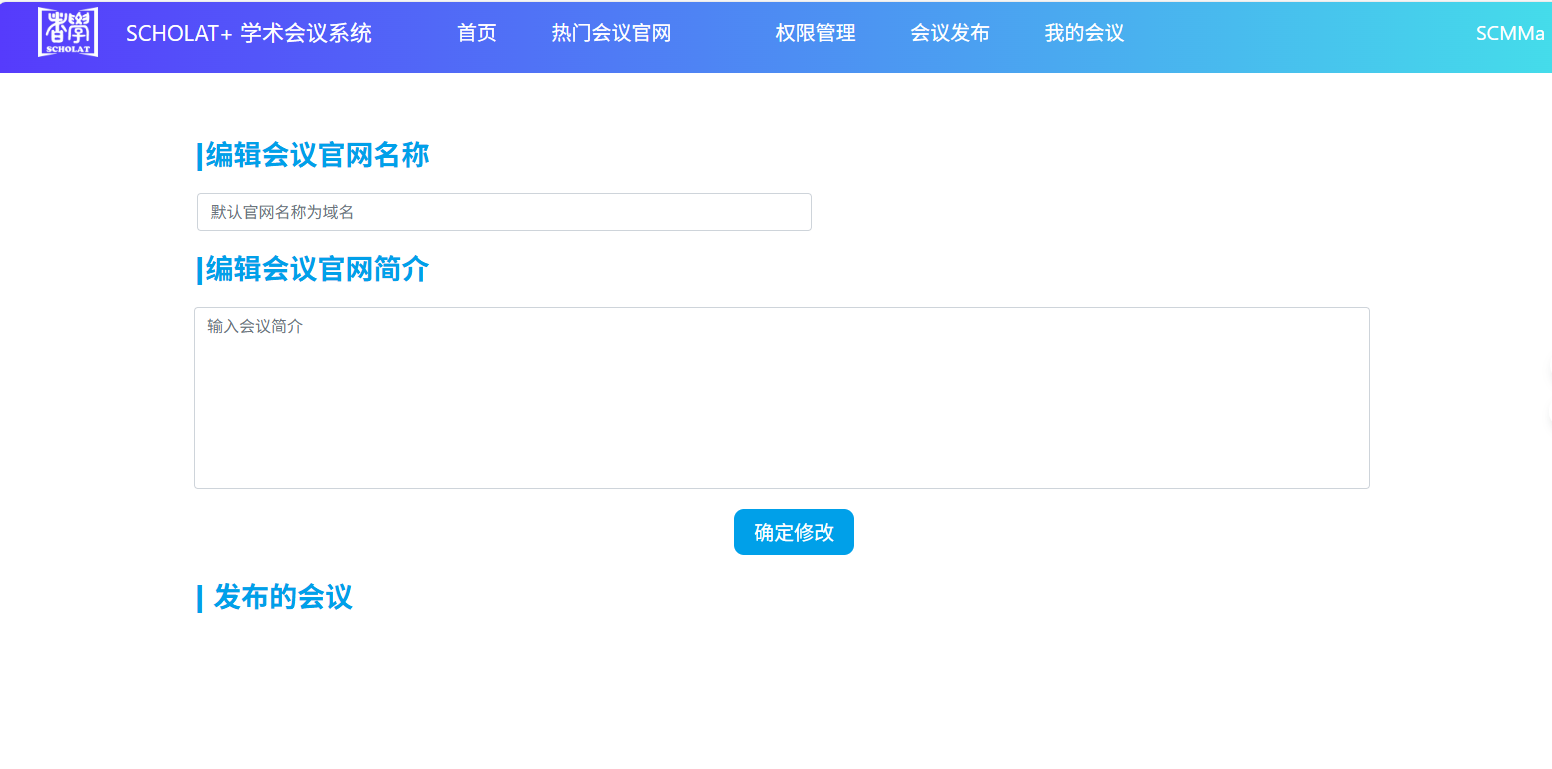
进入平台首页,在顶部菜单栏点击“会议发布”进入会议发布页.
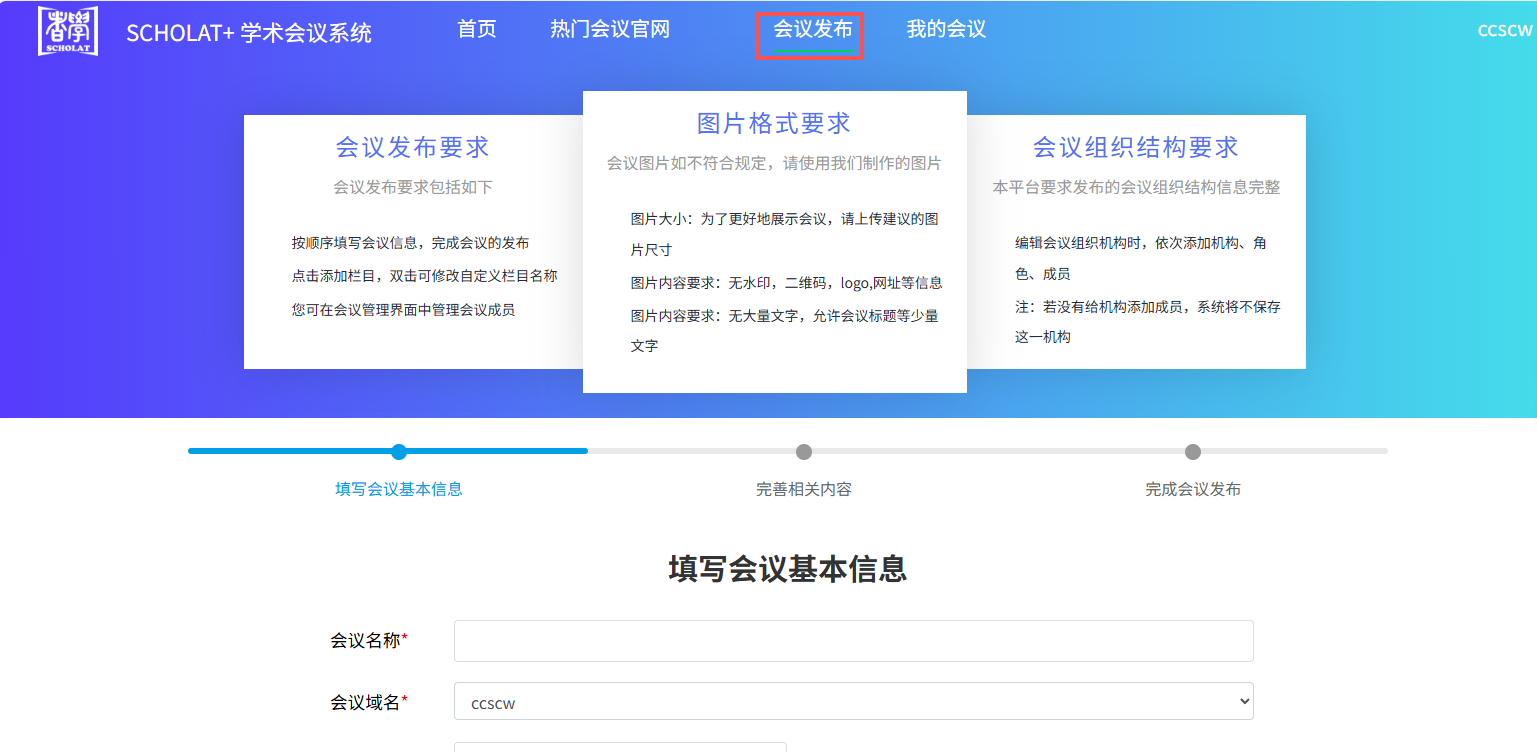
在会议发布页填写会议的基本信息后,点击保存按钮以保存信息.
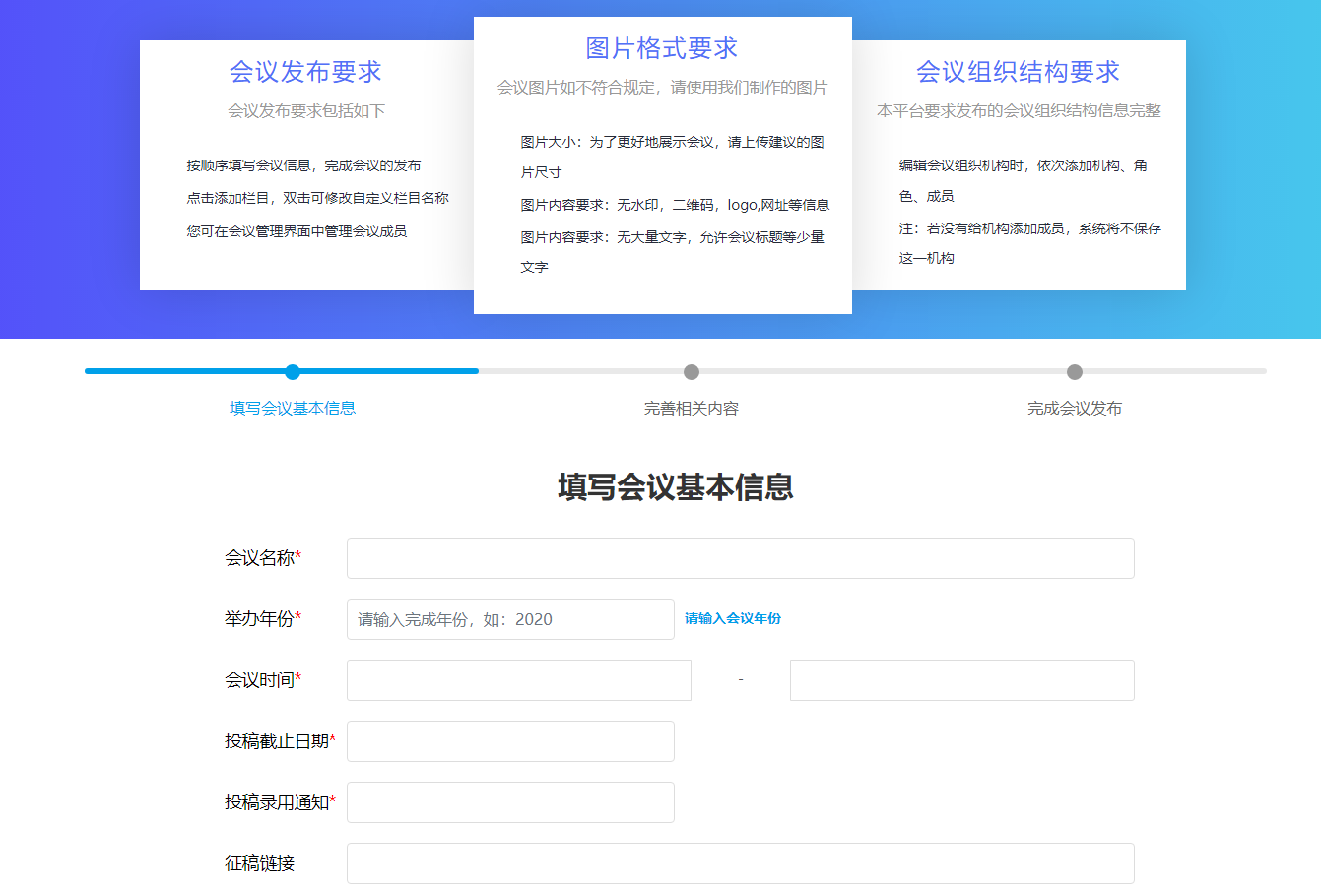
保存会议基本信息之后,可选择编辑会议(完善组委会信息和自定义栏目,详细教程见“会议组织机构”部分),也可点击查看会议,直接跳转会议页面,之后在会议管理菜单中进入编辑页面。
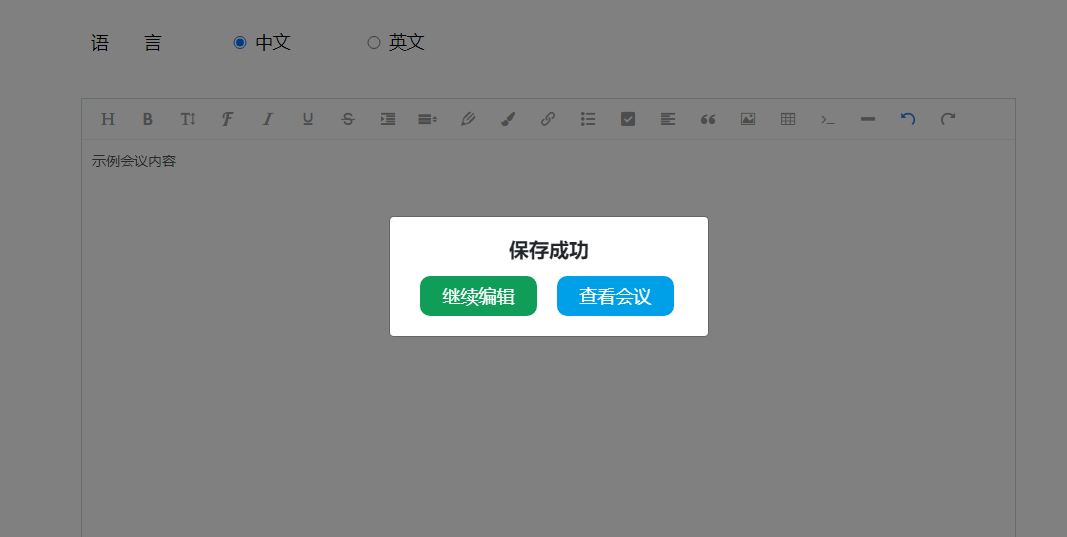
会议组织机构
本功能主要是为当前会议添加组织机构介绍页,即其他会议官网中常见的“Committee”页
会议组织机构信息的添加顺序依次为:机构 - 角色 - 成员。
以CCSCW会议为例,机构、角色、成员三种信息的设置如下图所示
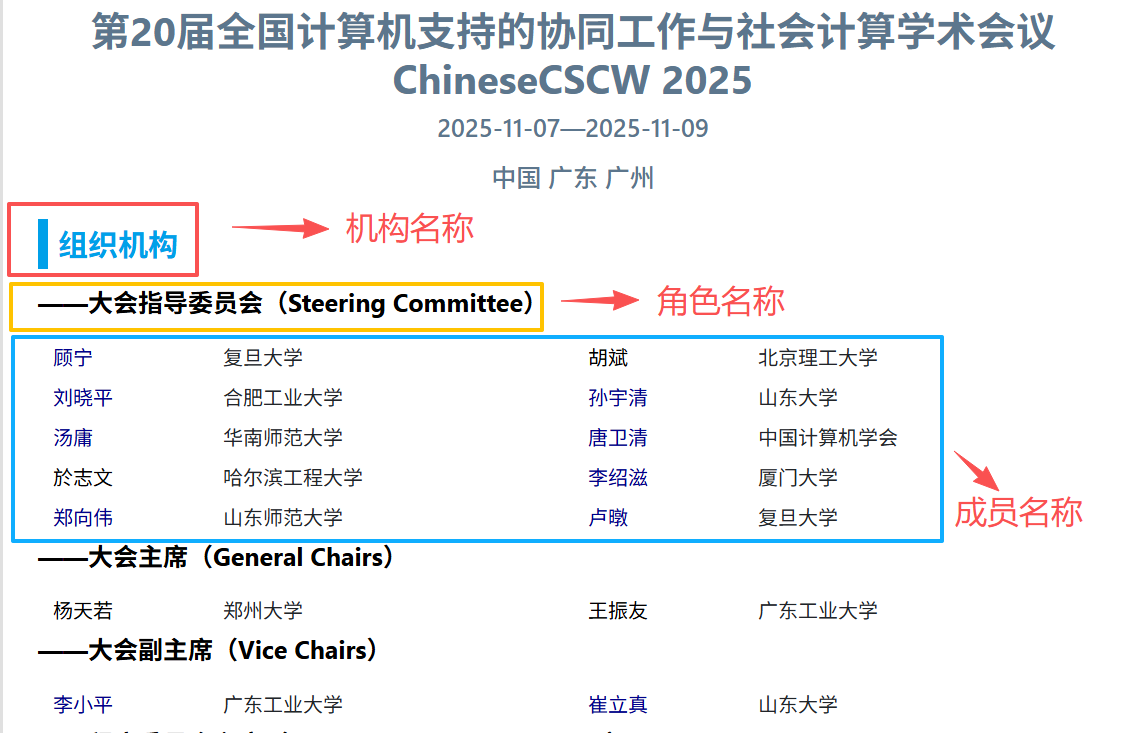
1. 首先添加组织机构。
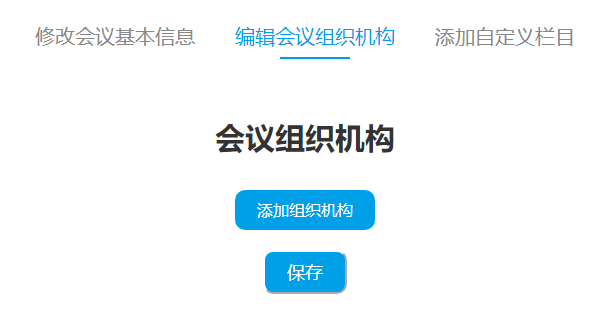
2. 在对应组织机构中可修改组织机构名、添加角色、删除组织

3. 添加角色后,用户可通过三种方式添加成员:
(1)添加学者网成员,以添加汤庸教授为例:在弹窗中搜索指定的学者网用户,选中添加到角色中。
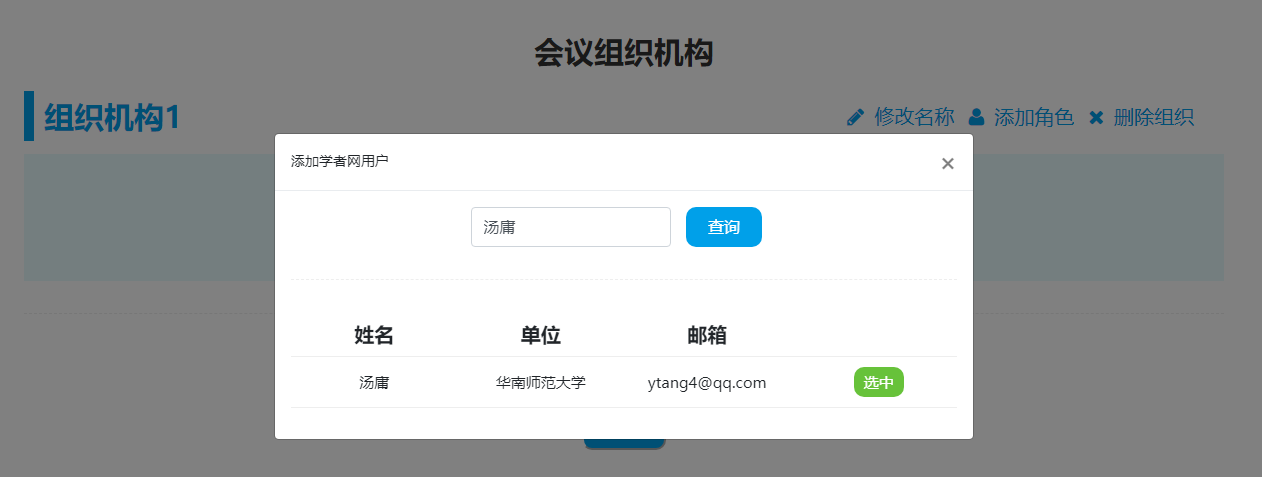
(2)将其他组织机构中的角色添加到新的组织机构中(适用于添加往届角色和一人兼任多职的情况)。
(3)选择从会议成员导入一项.
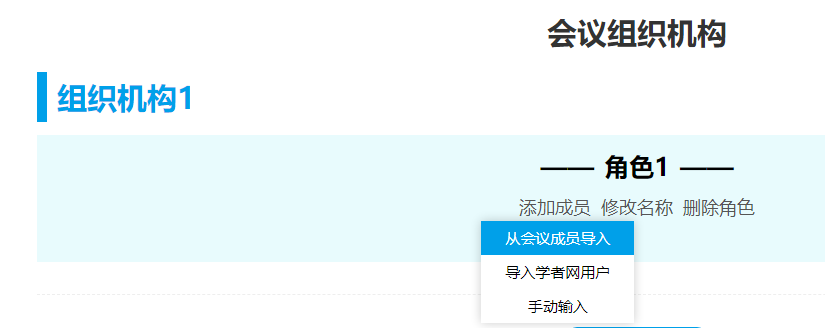
左侧窗口是账号在其他会议或其他组织机构添加的成员,可以添加到当前编辑的组织机构中:
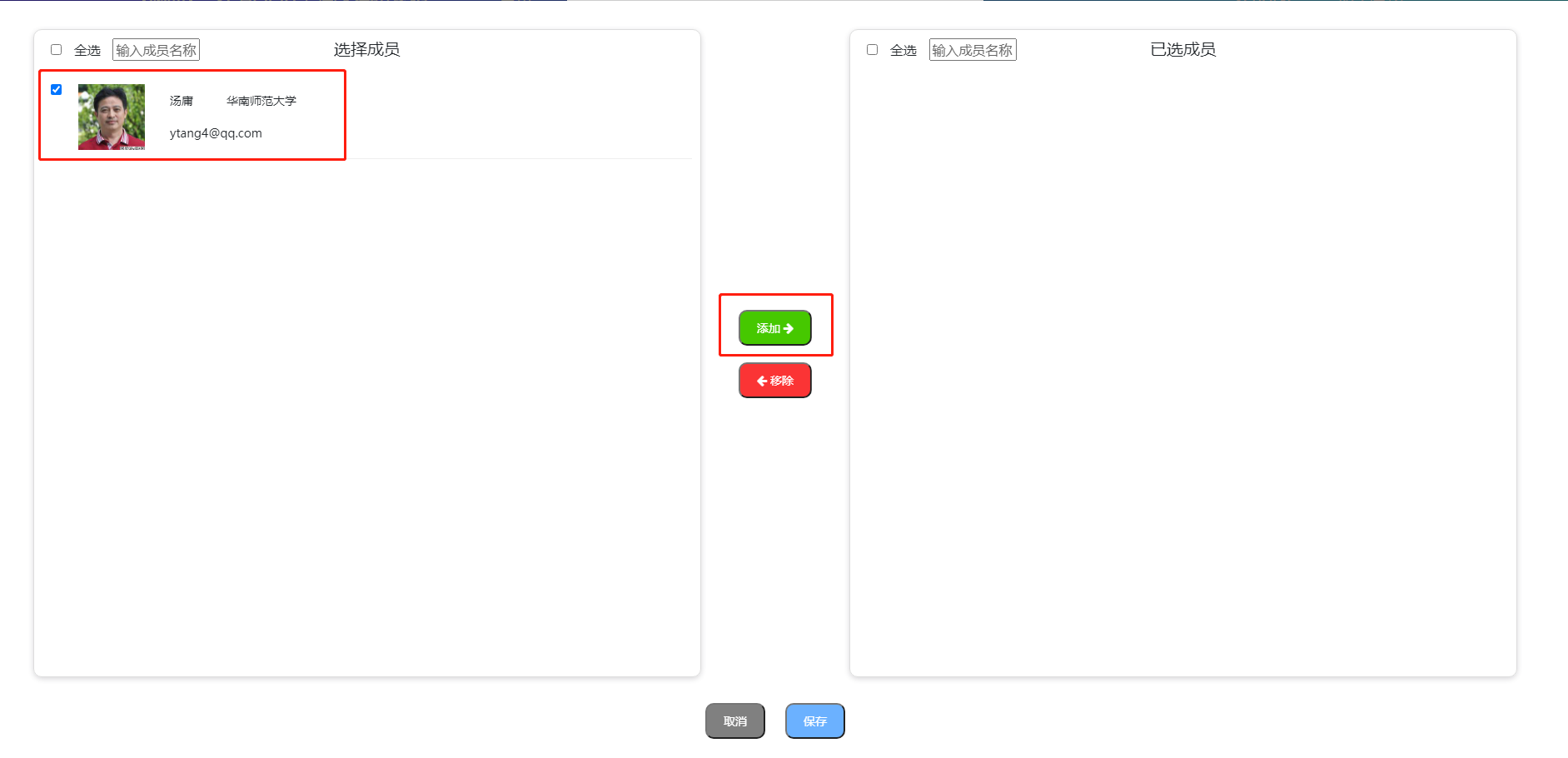
注:组织机构中的成员支持拖拽排序,如下图:
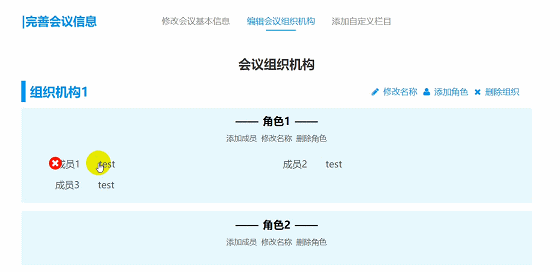
最终效果如下图:
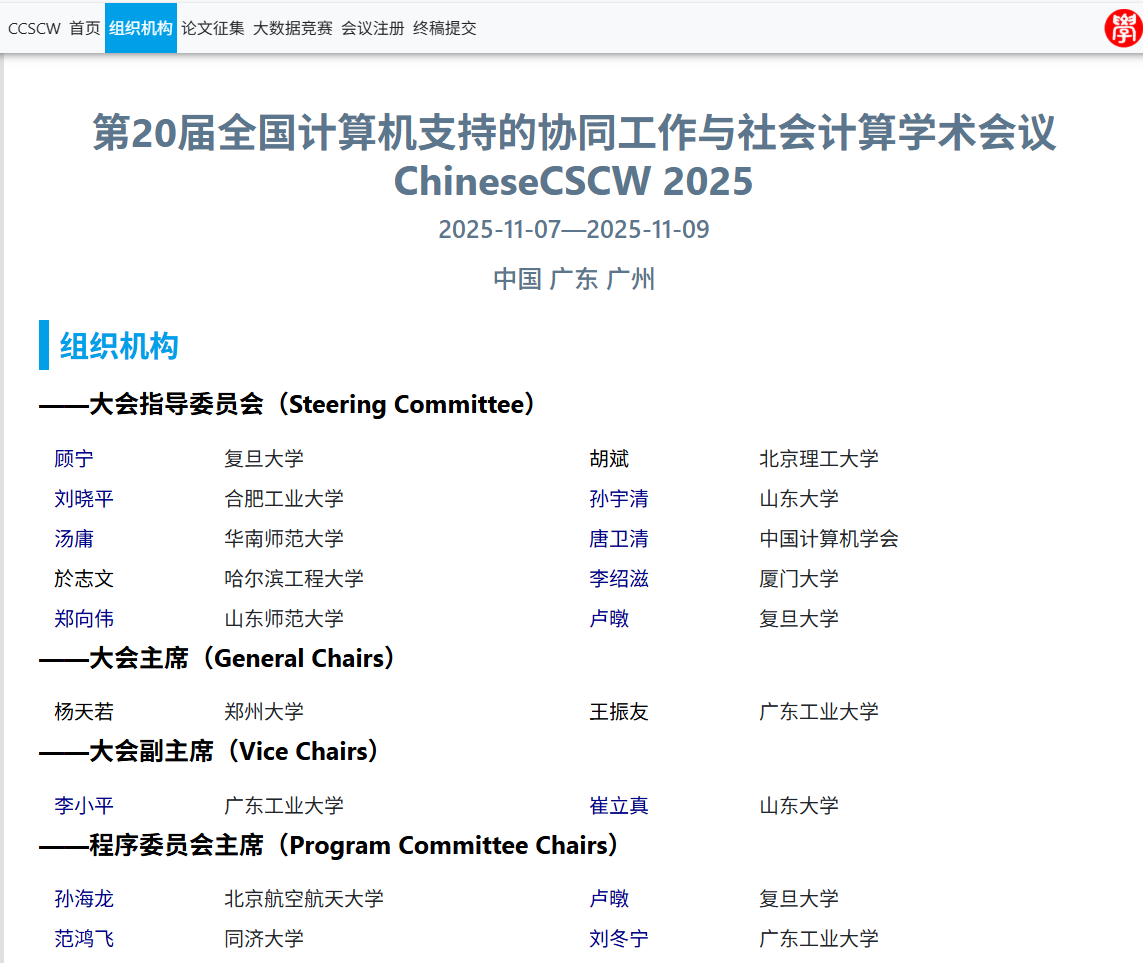
添加会议自定义栏目
本部分主要功能为创建当前会议的其他页面,如“Call of Papers”、“Speakers”等
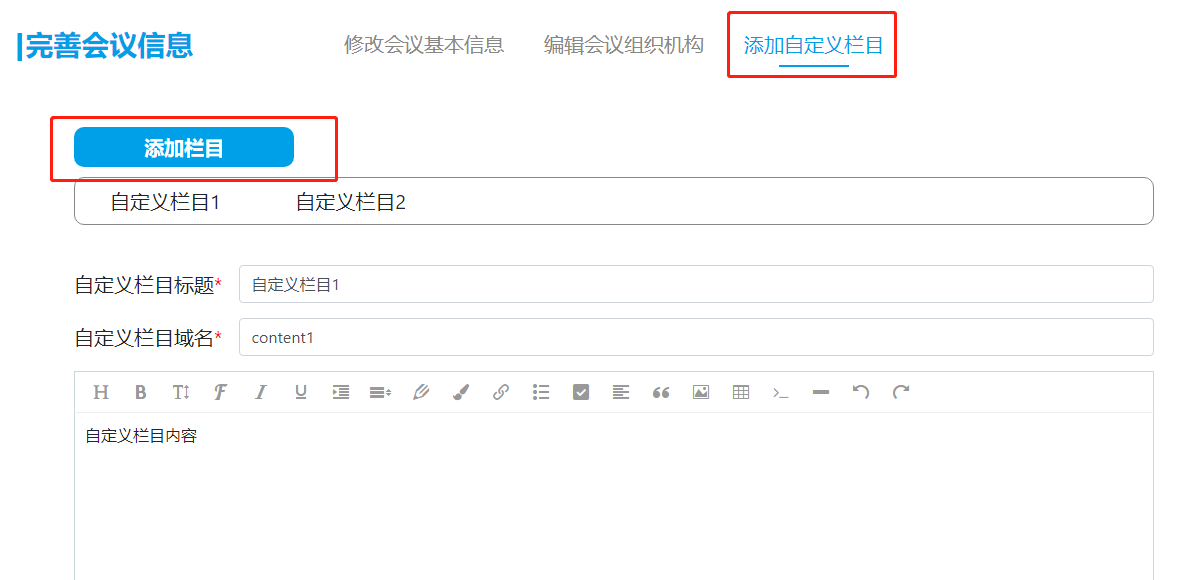
注:自定义栏目支持拖拽排序,如下图。
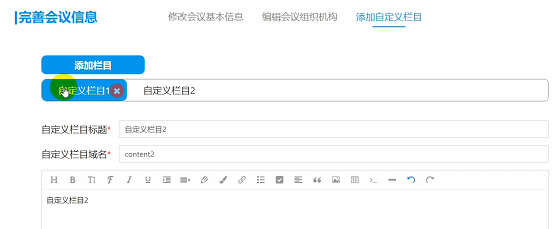
使用样例:
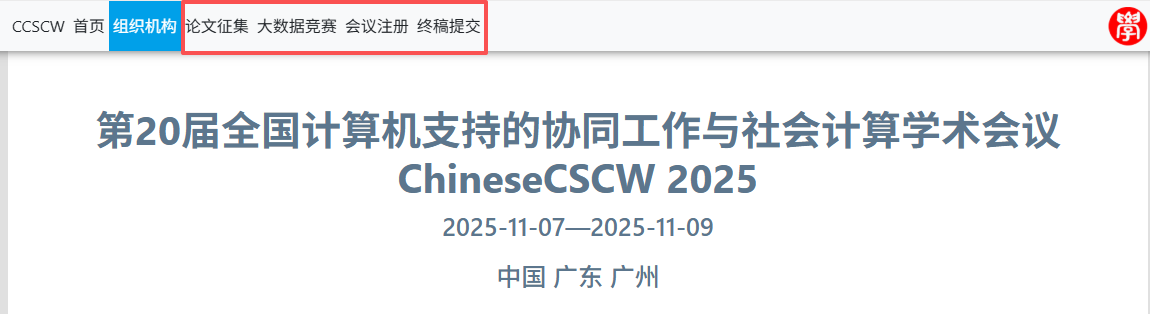
后台管理页面
后台管理页面包括:会议管理员管理、会议官网管理、已发布会议管理、机构成员管理。
1. 会议管理员管理:可以为他人添加会议账号,协助管理会议。管理员的权限:发布会议权限、编辑会议权限、删除会议权限、管理组织机构成员权限可由主管理员设置。
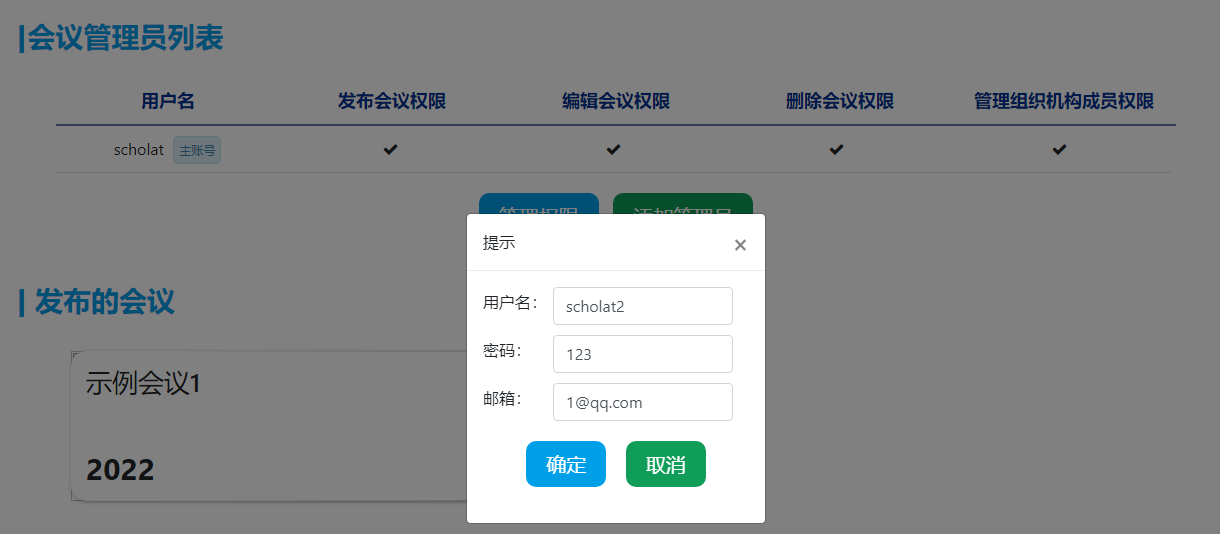
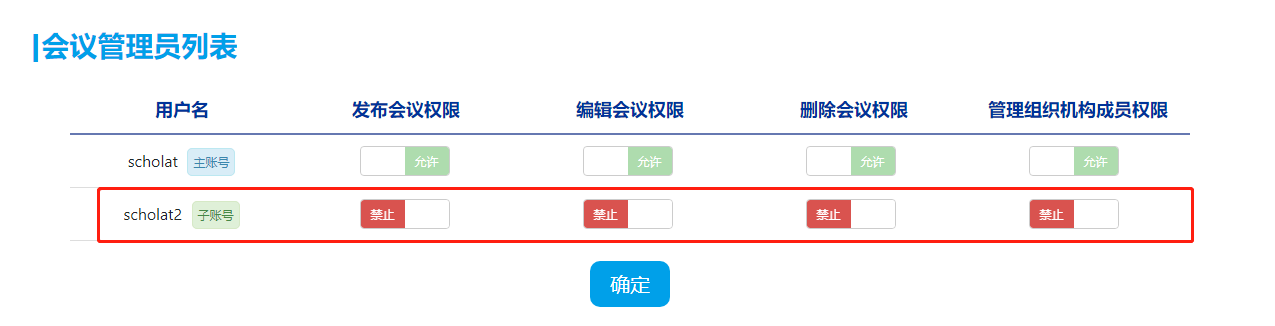
2. 会议官网管理:在后台可以编辑会议官网名称和简介。
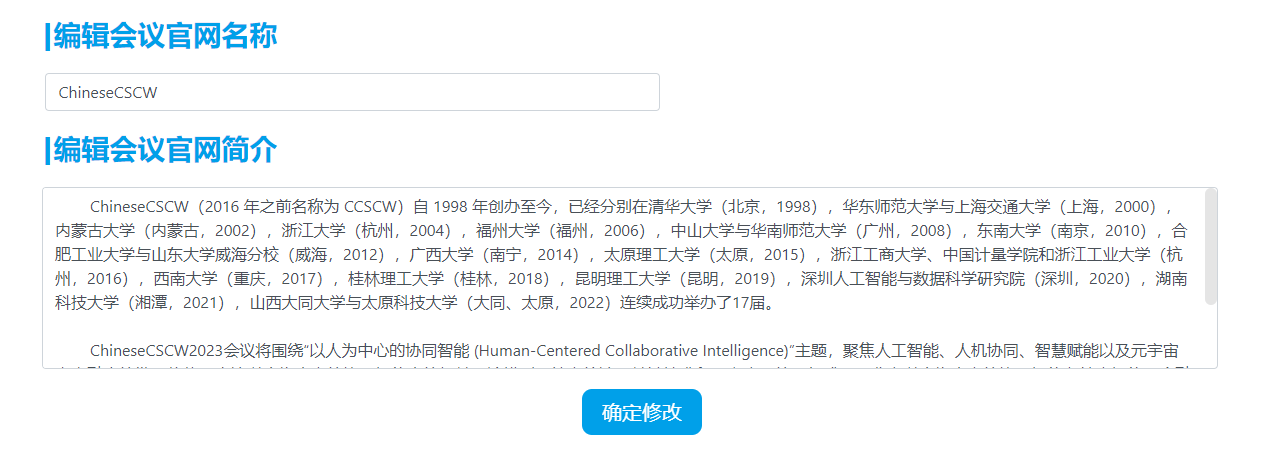
3. 已发布会议管理:会议查看、会议编辑、删除会议。鼠标悬浮到指定会议跳出操作按钮。
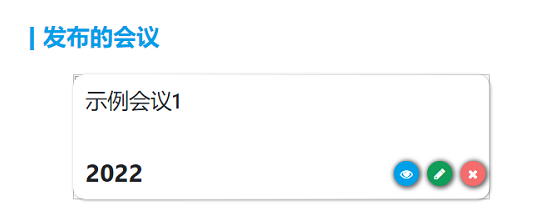
4. 机构成员管理:删除机构成员 注:若成员在某届会议的组织机构中,则不可删除。请在相应会议中删除该成员,再进行删除操作。